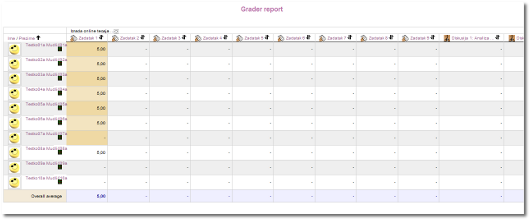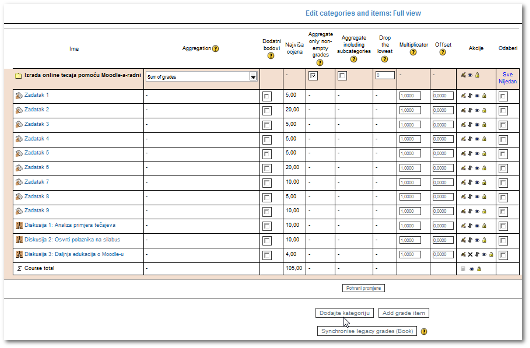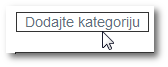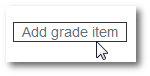Ocjene
|
Upravljanje ocjenama |
|
U administratorskom sučelju nalazi se link Ocjene. Njegovim odabirom otvara se tablica s popisom polaznika, aktivnosti koje se u tečaju vrednuju te ocjena, ukoliko su aktivnosti ocjenjene. Ovaj prikaz predstavlja osnovni prikaz ocjena odnosno Grader report. Prikazane podatke moguće je posložiti abecedno odabirom linkova Ime/Prezime koji se nalaze iznad stupca s popisom polaznika. Nazivi aktivnosti koji se nalaze u tablici također predstavljaju zasebne linkove preko kojih je moguće pristupiti sučelju za njihovo ocjenjivanje, upis komentara ili ažuriranje. Odabirom imena polaznika u lijevom stupcu otvara se Profil polaznika u kojem su nastavniku dostupni osnovni podaci o polazniku kao i unosi na forume u tečaju, javni unosi u blog, bilješke i izvještaj o aktivnosti na tečaju. Osim Grader report-a, izbornik ocjena nudi i dodatne mogućnosti od kojih ćemo navesti neke: Overview report – polaznicima služi kao pregled svih tečajeva na koje su upisani uz prikaz trenutne vrijednosti konačne ocjene za svaki tečaj. Nastavniku se ovdje prikazuje popis tečajeva na kojima je i sam sudionik kao i ocjena, ukoliko je na nekom od tečajeva prijavljen kao polaznik. User report – detaljan prikaz ocjena po aktivnostima, postotka ostvarene ocjene u odnosu na maksimalnu moguću te prikazi komentara nastavnika na predane zadatke i testove. Padajući izbornik u gornjem desnom uglu sučelja omogućava prikaz podataka za odabranog polaznika ili sve polaznike tečaja odjednom. Edit categories and items - Simple view – jednostavan prikaz aktivnosti (testova, zadatka,...) koje se mogu ocijeniti. Edit categories and items - Full view - složeniji prikaz aktivnosti (testova, zadataka, ...) koje se mogu ocijeniti i posebnih kolona za unos i izračun (Grade item), ukoliko su kreirane. Omogućava nastavniku dodavanje, editiranje i premještanje kategorija i aktivnosti za ocjenjivanje te uređivanje postavki izračuna (Aggregation). Kategorije omogućavaju lakše upravljanje aktivnostima koje se ocjenjuju pa je primjerice, testove moguće staviti u jednu kategoriju a zadatke u drugu. Ova je mogućnost posebno korisna ako u tečaju postoji puno aktivnosti za ocjenjivanje. Ispod sučelja s prikazanim kategorijama nalaze se dvije opcije: Dodajte kategoriju i Add grade item.
Dodavanje nove kategorije dostupno je preko opcije Dodajte kategoriju nakon čega je potrebno podesiti ime kategorije, način izračuna ocjena te Grade item ukoliko nastavnik želi dobiti izračun ocjena samo određenih aktivnosti u kategoriji. Više informacija nalazi se u lekciji Uvod u Zadaće (link).
Opcija Add grade item služi za dobivanje prazne kolone u ocjenama u koju možemo ručno upisati ocjenu. Ovo je posebno korisno kod zadatka tipa Off line aktivnost gdje ne postoji mogućnost automatskog određivanja ocjene. |

|